废话不多说,直接上图看效果:
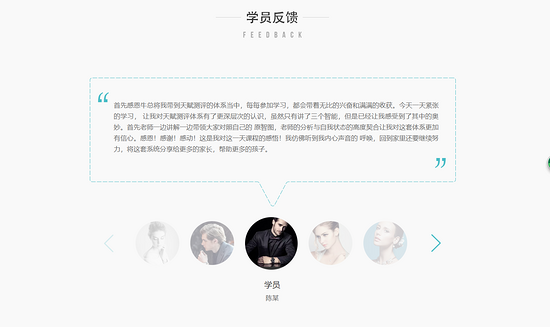
需求: 点击左右按钮实现切换用户图片与信息;
原理: 点击右侧左侧按钮,把3号的样式给2号,2号的给1号,1号的给5号,5号的给4号,4号的样式给3号,然后根据现在是第几张图片切换成对应的文字;
步骤:
1.让页面加载出所有盒子的样式;
2.把两侧按钮绑定事件(调用同一个方法,只有一个参数,true为正向旋转,false为反向旋转);
3.书写函数: 操作函数:左按钮:删除第一个,添加到最后一个; 右按钮:删除最后一个,添加到第一个;
4.定义变量,根据对应变量切换对应的文字内容;
代码事例如下:
HTML代码:
写法思路:
1.定义好5张图片,进行图片信息切换;
2.书写好你需要切换的文字内容,定义一个ID;
<!DOCTYPE html>
<html>
<head lang="en">
<meta charset="UTF-8">
<title>学员信息轮播图</title>
<link rel="stylesheet" href="css/css.css" rel="external nofollow" />
<script src="js/jquery1.0.0.1.js"></script>
<script src="js/js.js"></script>
</head>
<body>
<div class="feedbackwrap" id="feedbackwrap">
<div class="feedbackslide" id="feedbackslide">
<ul>
<!--五张图片-->
<li><a href="#" rel="external nofollow" rel="external nofollow" rel="external nofollow" rel="external nofollow" rel="external nofollow" ><img src="images/1.png" alt=""/></a></li>
<li><a href="#" rel="external nofollow" rel="external nofollow" rel="external nofollow" rel="external nofollow" rel="external nofollow" ><img src="images/2.png" alt=""/></a></li>
<li><a href="#" rel="external nofollow" rel="external nofollow" rel="external nofollow" rel="external nofollow" rel="external nofollow" ><img src="images/3.png" alt=""/></a></li>
<li><a href="#" rel="external nofollow" rel="external nofollow" rel="external nofollow" rel="external nofollow" rel="external nofollow" ><img src="images/4.png" alt=""/></a></li>
<li><a href="#" rel="external nofollow" rel="external nofollow" rel="external nofollow" rel="external nofollow" rel="external nofollow" ><img src="images/5.png" alt=""/></a></li>
</ul>
<!--左右切换按钮-->
<div class="feedbackarrow" id="feedbackarrow">
<a href="javascript:;" rel="external nofollow" rel="external nofollow" class="feedbackprev"></a>
<a href="javascript:;" rel="external nofollow" rel="external nofollow" class="feedbacknext"></a>
</div>
</div>
<div class="feedbackname">
<p class="p1">学员</p>
<p class="p2" id="feedstudent">欧阳常斌3</p>
</div>
</div>
</body>
</html>css代码:
写法思路:
1.定义好左右切换按钮的背景图片;
2.清除默认样式;
3.写好绝对定位,相对定位;
@charset "UTF-8";
/*初始化 reset*/
blockquote,body,button,dd,dl,dt,fieldset,form,h2,h3,h4,h5,h6,h7,hr,input,legend,li,ol,p,pre,td,textarea,th,ul{margin:0;padding:0}
body,button,input,select,textarea{font:12px/1.5 "Microsoft YaHei", "微软雅黑", SimSun, "宋体", sans-serif;color: #666;}
ol,ul{list-style:none}
a{text-decoration:none}
fieldset,img{border:0;vertical-align:top;}
a,input,button,select,textarea{outline:none;}
a,button{cursor:pointer;}
.feedbackwrap{
width:924px;
margin:auto;
margin-top: 300px;
}
.feedbackslide {
height:144px;
position: relative;
}
.feedbackslide li{
position: absolute;
left:30px;
top:0;
}
.feedbackslide li img{
width:100%;
box-shadow:#d6d4d3 0px 0px 20px;
}
.feedbackarrow{
opacity: 1;
}
.feedbackprev,.feedbacknext{
width:27px;
height:50px;
position: absolute;
top:50%;
margin-top:-25px;
background: url(../images/leftblue.png) no-repeat;
z-index: 99;
}
.feedbacknext{
right:0;
background-image: url(../images/rightblue.png);
}
.feedbackname{
width: 100%;
margin-top: 26px;
display: flex;
flex-direction: column;
align-items: center;
justify-content: center;
}
.feedbackname .p1{
font-size: 22px;
color: #333;
margin-bottom: 10px;
}
.feedbackname .p2{
font-size: 18px;
color: #666;
}js代码:
写法思路:
1.定义一个数组,方便切换图片的样式,进行动画效果;
2.获取元素,定义名称,方便用取;
3. 把两侧按钮绑定事件。(调用同一个方法,只有一个参数,true为正向旋转,false为反向旋转);
4. 在次为页面上的所有li赋值属性,利用缓动框架;
window.onload = function () {
var arr = [
{ // 1
width:120,
top:11,
left:87,
opacity:20,
zIndex:2
},
{ // 2
width:120,
top:11,
left:237,
opacity:40,
zIndex:3
},
{ // 3
width:144,
top:0,
left:387,
opacity:100,
zIndex:4
},
{ // 4
width:120,
top:11,
left:561,
opacity:40,
zIndex:3
},
{ //5
width:120,
top:11,
left:711,
opacity:20,
zIndex:2
}
];
//0.获取元素
var feedbackslide = document.getElementById("feedbackslide");
var feedbackliArr = feedbackslide.getElementsByTagName("li");
var feedbackarrow = feedbackslide.children[1];
var arrowChildren = feedbackarrow.children;
var arrowleft=5;
//设置一个开闭原则变量,点击以后修改这个值。
var flag = true;
move();
//3.把两侧按钮绑定事件。(调用同一个方法,只有一个参数,true为正向旋转,false为反向旋转)
arrowChildren[0].onclick = function () {
if(flag){
flag = false;
move(false);
}
arrowleft++;
console.log("left+++",arrowleft)
if(arrowleft==1){
document.getElementById("feedstudent").innerText="小岳岳2";
}else if(arrowleft==2){
document.getElementById("feedstudent").innerText="张三峰1";
}else if(arrowleft==3){
document.getElementById("feedstudent").innerText="林动5";
}else if(arrowleft==4){
document.getElementById("feedstudent").innerText="令狐冲4";
}else if(arrowleft==5){
document.getElementById("feedstudent").innerText="欧阳常斌3";
arrowleft=0;
}else{
document.getElementById("feedstudent").innerText="小岳岳2";
arrowleft=1;
}
}
arrowChildren[1].onclick = function () {
if(flag){
flag = false;
move(true);
}
arrowleft--;
console.log("right---",arrowleft)
if(arrowleft==1){
document.getElementById("feedstudent").innerText="小岳岳2";
}else if(arrowleft==2){
document.getElementById("feedstudent").innerText="张三峰1";
}else if(arrowleft==3){
document.getElementById("feedstudent").innerText="林动5";
}else if(arrowleft==4){
document.getElementById("feedstudent").innerText="令狐冲4";
}else{
document.getElementById("feedstudent").innerText="欧阳常斌3";
arrowleft=5;
}
}
//4.书写函数。
function move(bool){
//判断:如果等于undefined,那么就不执行这两个if语句
if(bool === true || bool === false){
if(bool){
arr.unshift(arr.pop());
}else{
arr.push(arr.shift());
}
}
//在次为页面上的所有li赋值属性,利用缓动框架
for(var i=0;i<feedbackliArr.length;i++){
animate(feedbackliArr[i],arr[i], function () {
flag = true;
});
}
}
}动画效果js代码如下:
function show(ele){
ele.style.display = "block";
}
/**
* 获取元素样式兼容写法
* @param ele
* @param attr
* @returns {*}
*/
function getStyle(ele,attr){
if(window.getComputedStyle){
return window.getComputedStyle(ele,null)[attr];
}
return ele.currentStyle[attr];
}
//参数变为3个
//参数变为3个
function animate(ele,json,fn){
//先清定时器
clearInterval(ele.timer);
ele.timer = setInterval(function () {
//开闭原则
var bool = true;
//遍历属性和值,分别单独处理json
//attr == k(键) target == json[k](值)
for(var k in json){
//四部
var leader;
//判断如果属性为opacity的时候特殊获取值
if(k === "opacity"){
leader = getStyle(ele,k)*100 || 1;
}else{
leader = parseInt(getStyle(ele,k)) || 0;
}
//1.获取步长
var step = (json[k] - leader)/10;
//2.二次加工步长
step = step>0?Math.ceil(step):Math.floor(step);
leader = leader + step;
//3.赋值
//特殊情况特殊赋值
if(k === "opacity"){
ele.style[k] = leader/100;
//兼容IE678
ele.style.filter = "alpha(opacity="+leader+")";
//如果是层级,一次行赋值成功,不需要缓动赋值
//为什么?需求!
}else if(k === "zIndex"){
ele.style.zIndex = json[k];
}else{
ele.style[k] = leader + "px";
}
//4.清除定时器
//判断: 目标值和当前值的差大于步长,就不能跳出循环
//不考虑小数的情况:目标位置和当前位置不相等,就不能清除清除定时器。
if(json[k] !== leader){
bool = false;
}
}
//只有所有的属性都到了指定位置,bool值才不会变成false;
if(bool){
clearInterval(ele.timer);
//所有程序执行完毕了,现在可以执行回调函数了
//只有传递了回调函数,才能执行
if(fn){
fn();
}
}
},5);
}//获取屏幕可视区域的宽高
function client(){
if(window.innerHeight !== undefined){
return {
"width": window.innerWidth,
"height": window.innerHeight
}
}else if(document.compatMode === "CSS1Compat"){
return {
"width": document.documentElement.clientWidth,
"height": document.documentElement.clientHeight
}
}else{
return {
"width": document.body.clientWidth,
"height": document.body.clientHeight
}
}
}下面给大家奉上源码下载:http://demo.jb51.net/js/2018/students.rar
总结
以上所述是小编给大家介绍的原生JS实现旋转轮播图+文字内容切换效果,希望对大家有所帮助,如果大家有任何疑问请给我留言,小编会及时回复大家的。在此也非常感谢大家对亿速云网站的支持!
亿速云「云服务器」,即开即用、新一代英特尔至强铂金CPU、三副本存储NVMe SSD云盘,价格低至29元/月。点击查看>>
免责声明:本站发布的内容(图片、视频和文字)以原创、转载和分享为主,文章观点不代表本网站立场,如果涉及侵权请联系站长邮箱:is@yisu.com进行举报,并提供相关证据,一经查实,将立刻删除涉嫌侵权内容。